هنگامی که در حال آماده کردن یک ارائه، آموزش یا معرفی محصول و.. هستید، نقش پاورپوینت را در این راستا نمی توان فراموش کرد. پاورپوینت در زمینه های مختلفی کاربرد دارد و در برخی از موارد نیاز داریم تا یک ارائه بسازیم که به صورت خودکار نمایش داده شده و یا در پایان مجدد تکرار شود. امروز در کلاسیک وب قصد داریم تا روش تنظیم نمایش خودکار و تکرار شونده اسلاید پاورپوینت را به شما آموزش دهیم.
نحوه نمایش خودکار و پشت سر هم اسلاید پاورپوینت
How to Create an Auto Playing PowerPoint Presentation With Loop
پاورپوینت کاربرد های بسیاری را در زندگی کاری و تحصیلی امروز ایفا می کند. اگر شما محصولی جهت ارائه در یک غرفه دارید، قصد آموزش کارمندان را داشته باشید یا آموزشی را به مشتریان خود ارائه دهید، یکی از راحت ترین راه حل های موجود استفاده از پاورپونیت با حالت نمایش خودکار اسلاید است. مایکروسافت راهی آسان برای این فرآیند ایجاد کرده است که آن را معرفی خواهیم کرد.
تنظیم نمایش خودکار اسلاید پاورپوینت
شما می توانید از تنظیمات خود پاورپوینت برای نمایش پشت سر هم اسلاید پاورپوینت استفاده کنید. ابتدا به تب Slide Show رفته و روی Set Up Slide Show کلیک کنید.
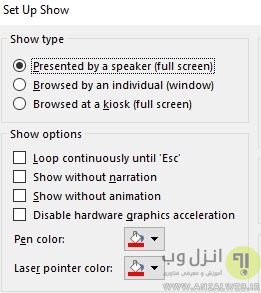
حال تنظیمات نمایش اسلاید برای شما نمایش داده می شود. در قسمت Sow Type سه گزینه برای انتخاب خواهید داشت.
- Presented by a Speaker: این حالت برای نمایش پاورپوینت توسط یک گوینده ایجاد شده است. گوینده با کلیک روی هر اسلاید، به اسلاید بعد می رود. به صورت پیش فرض این حالت انتخاب شده است.
- Browsed by an Individual: این گزینه برای مرور و دیدن پاورپوینت توسط یک بیننده طراحی شده است. در این حالت پخش خودکار اسلاید قرار داده شده است و بیننده نمی تواند روند پیشرفت اسلاید ها را کنترل کند و فقط برای شروع باید روی Play کلیک کند.
- Browsed at a Kiosk: با انتخاب این گزینه که مناسب غرفه و.. است، پاورپوینت شما به صورت خودکار پخش و تکرار می شود.
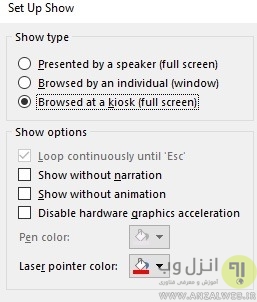
با توجه به نیاز خود می توانید یکی از گزینه های دوم یا سوم را انتخاب کنید.
همچنین متحرک سازی را هم فراموش نکنید که تاثیر زیادی در کار شما دارد. به همین منظور پیشنهاد می کنیم مطلب آموزش کامل متحرک سازی متن ، تصویر ، شی و.. در پاورپوینت (PowerPoint) را مطالعه نمایید.
تنظیم زمان اسلاید برای پخش خودکار و نمایش اسلاید پاورپوینت بدون کلیک
یک موضوع مهم در زمینه نمایش اتوماتیک اسلاید های پاورپوینت، زمان بندی مناسب است. شما باید زمان بندی اسلاید ها را به گونه ای تنظیم کنید که بیننده بتواند همه مطالب را مطالعه نموده و مدت زیادی هم معطل نشود. برای این کار به تب Slide Show بروید و روی Rehearse Timings کلیک کنید.
![]()
در این قسمت شما می توانید زمان مکث روی اسلاید را پیش بینی و تمرین کنید. پس از ثبت زمان برای آخرین اسلاید، مایکروسافت از شما سوال می کند که آیا می خواهید زمان های تعیین شده را ثبت کنید یا خیر.
ضبط ارائه خودکار و نمایش اتوماتیک اسلایدها در پاورپوینت ۲۰۱۶, ۲۰۱۳, ۲۰۰۷ و..
حال که زمان بندی را مشخص کردید و تنظیمات را هم اعمال کردید، زمان ضبط اسلاید است. به تب Slide Show بروید و روی Record Slide Show کلیک کنید. قبل از شروع ضبط مطمئن شوید که گزینه های Play Narrations و Use Timings فعال باشند. البته اگر پروژه شما بدون صدا است، Play Narrations را غیر فعال کنید. گزینه Record From Beginning… را انتخاب کنید.

در پایان End Show را بزنید و فایل خود را ذخیره کنید. ارائه شما آماده ارسال و نمایش به مخاطبان است.
همچنین جهت صدا گذاری پاورپوینت خود، مطالعه مطلب آموزش تصویری ۳ روش صداگذاری و گذاشتن آهنگ روی پاورپوینت برای شما کاربردی و مفید خواهد بود.
روش دیگر ساخت پاورپوینت با نمایش و تکرار اسلایدها در پاورپوینت
- برای پخش اتوماتیک اسلایدها در پاورپوینت ۲۰۱۰ و.. به تب Slide Show بروید و روی Set Up Slide Show کلیک کنید.
- در صفحه باز شده گزینه Loop Continuously Until ‘Esc را انتخاب کنید. OK را بزنید.
- حال در قسمت نمایش اسلاید ها، روی اولین اسلاید کلیک کنید. دکمه Shift را فشار داده و نگه دارید و روی آخرین اسلاید کلیک کنید. با این کار همه اسلاید ها انتخاب می شود.
- به تب Transitions بروید.
- در قسمت گروه ابزار های Timing، گزینه On Mouse Click را غیر فعال کرده و After را فعال کنید.
- روی دکمه های بالا و پایین در باکس زمان After کلیک کرده و زمان مکث در اسلاید ها را مشخص کنید.
- حال کار به اتمام رسید و هنگامی که آخرین اسلاید نمایش داده شود، پخش پاورپوینت مجدد از ابتدا شروع می شود.
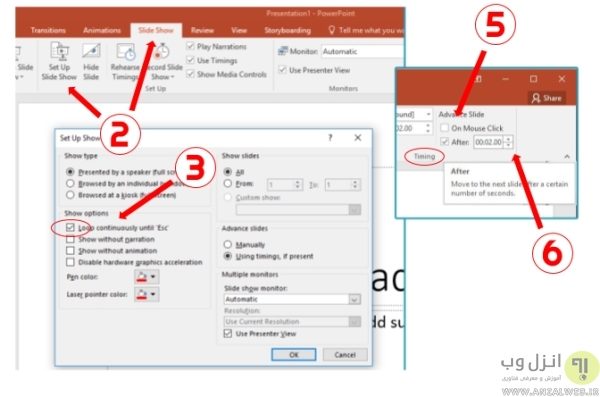
در پایان هم اگر از اندازه صفحه و اسلاید خود راضی نبودید، مطالعه مطلب آموزش ۲ روش تغییر اندازه صفحه و اسلاید در پاورپوینت را فراموش نکنید.
نظرات و پیشنهادات شما؟
در مطلب امروز راه ساخت پاورپوینت با نمایش اسلاید خودکار با تکرار را آموزش دادیم. پاورپونیت قابلیت های زیادی دارد و بدون نیاز به نرم افزار و.. خاصی می توانید به سادگی این فرآیند را انجام دهید. شما می توانید نظرات، پیشنهادات و تجربیات خود در زمینه نمایش خودکار و پشت سر هم اسلاید پاورپوینت را در دیدگاه این پست با ما به اشتراک بگذارید.


آخرین دیدگاه ها
تا کنون دیدگاهی ثبت نشده است.